エラーが起きてステップ配信できない場合は、まず「ヘルプ – 困ったときにご確認ください」の「思ったとおりに動かないとき」をご確認ください。
ステップ配信
ステップ配信を送信できない・届かないときは?
ステップ配信は作成しただけでは配信されません。ステップ配信を作成後、ステップ配信を開始させるアクションを設定する必要があります。
詳細については、「L Message(エルメ)のステップ配信機能」の「ステップ配信の配信方法」をご参照ください。
ステップ配信を送れないときのチェック項目については、「L Message(エルメ)でメッセージが送れない、届かない、機能しない時の対処法」をご参照ください。
友だち追加して1日後からステップを配信するには?
友だち追加してから1日後に1通目を配信するステップ配信を作成して、友だち追加時にそのステップ配信を開始してください。
ステップを配信するタイミングを設定するには、次の手順を行います。
1.左メニューの「メッセージ」▶ 「ステップ配信」をクリック
2.「新規登録」ボタンをクリック
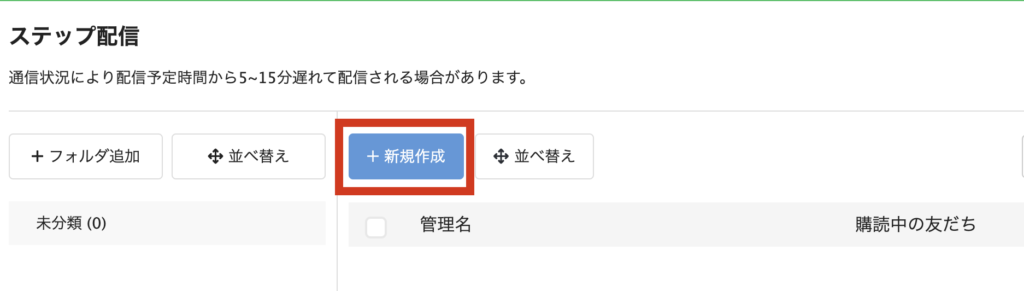
3.ステップ名を入力して、「登録」ボタンをクリック
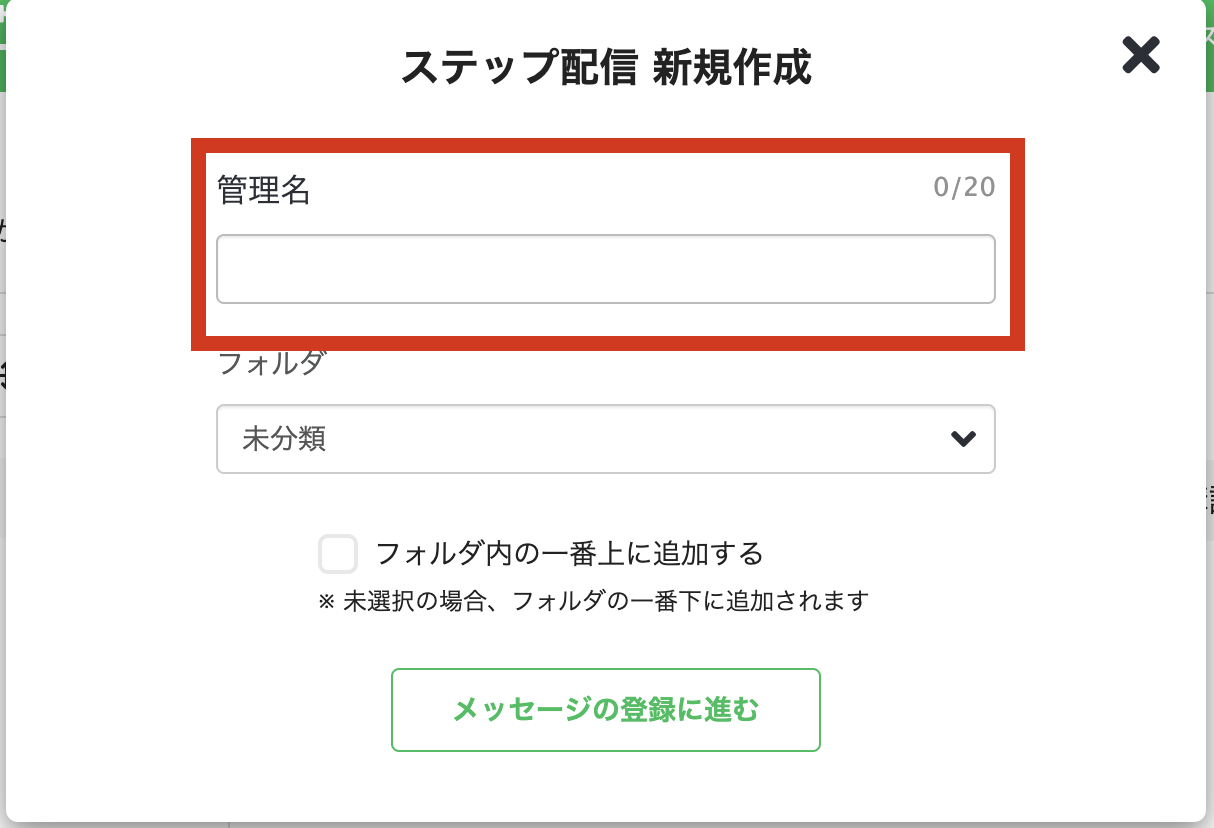
必要に応じて「フォルダ」や「ステップ終了後に継続されるステップ」も指定してください。
4.「+配信タイミング」をクリック
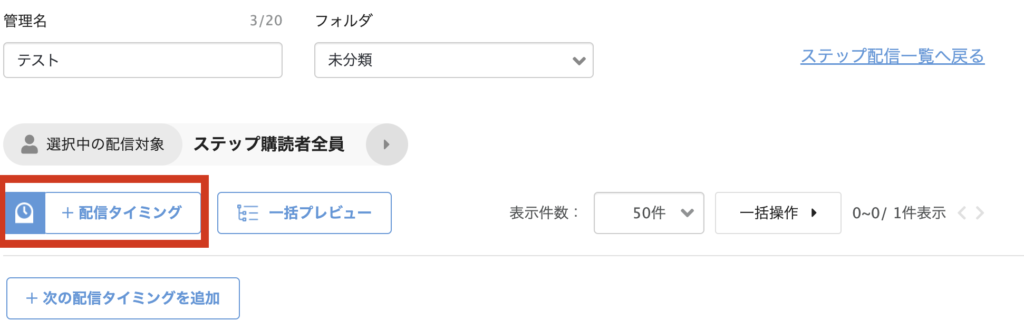
5.配信タイミングを選択する
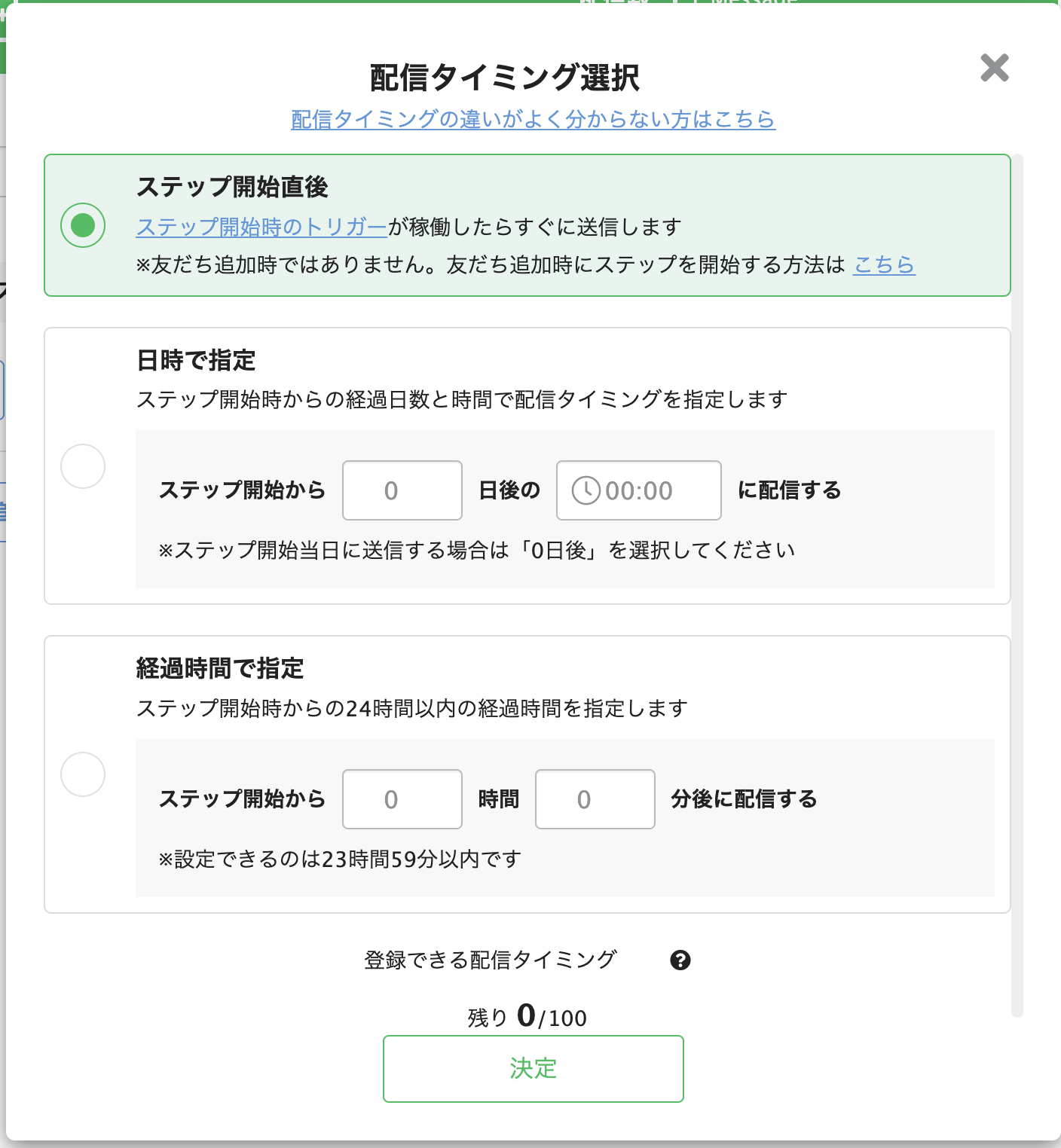
ステップ配信のタイミングは3つから選択できます。
6.「メッセージ追加」ボタンか「テンプレートから追加」ボタンをクリックしてメッセージの内容を追加

必要に応じて、2通目以降も設定してください。
ステップ配信するメッセージの追加方法については、「L Message(エルメ)のステップ配信機能」の「1通目を作成」をご参照ください。
7.作成したステップを友だち追加時アクション、QRコードアクションなどで開始する
友だち追加時アクションで開始する場合:
「L Message(エルメ)の友だち追加時設定(あいさつメッセージ)の設定方法」の「追加時アクションを設定」をご参照ください。
QRコードアクションで開始する場合:
「L Message(エルメ)のQRコードアクション設定方法」の「エルメアクション」をご参照ください。
ステップ配信の詳細については、「L Message(エルメ)のステップ配信機能」をご参照ください。
ステップ配信を同時に2つ以上配信することはできますか?
同時に配信できるステップは1つのみです。
ステップ配信中に別のステップ配信が開始されると、もともと流れていたステップが自動で停止します。
ステップ配信終了後に別のステップを配信するには?
次のステップを自動的に開始したい場合は、「ステップ配信の自動継続」を設定してください。
設定されると、ステップ終了後すぐに次のステップが開始されます。
1.ステップ配信の設定画面下の「自動継続を設定する」をクリック
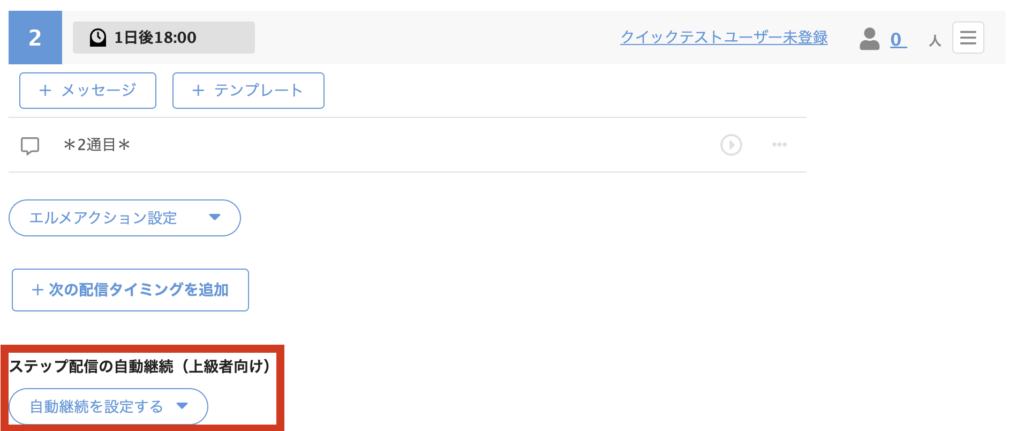
2.「詳細設定」のアイコンをクリック
3.ステップ配信終了後に配信するステップ配信を選んで指定
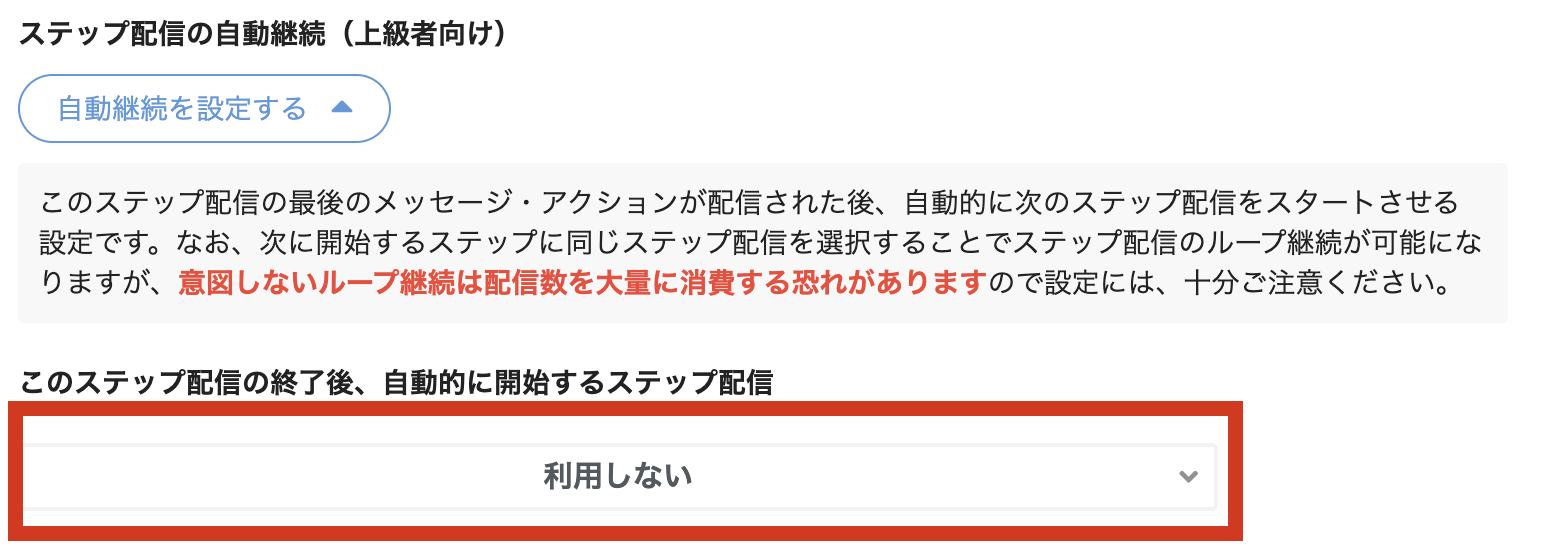
「ステップ終了後に継続されるステップ」については、「L Message(エルメ)のステップ配信機能」の「『ステップ配信後に継続されるステップ』を設定」をご参照ください。
タグを外したのにステップ配信が止まらないときは?
タグ追加時アクションでステップ配信を開始する場合、指定できるのは、タグが追加されるとステップ配信を開始するという、ステップ配信を開始するタイミングです。
ステップ配信を開始するタグを外しても、ステップ配信が自動的に止まることはありませんので、ご注意ください。
ステップ配信を停止させるには?
タグを外すのではなく、ステップ配信を停止する直接の理由となるアクションに対して、ステップ配信を停止する設定を行ってください。
例)イベントを予約されたらステップ配信を停止したい場合
イベントの予約受付時のアクションにステップ停止を設定する
イベント予約時のアクション設定については、「L Message(エルメ)のイベント予約の使い方」の「予約時アクション設定」をご参照ください。
タグ追加時アクションの詳細については「エルメのタグ管理」の「タグ追加時アクション」をご参照ください。
友だちに個別でステップ配信するには?
友だちリストから配信することで、特定の友だちのみにステップを配信できます。
友だちリストからステップを配信するには、次の手順を行います。
1.左メニューの「情報管理」▶ 「友だちリスト」をクリック
2.友だちの左のチェックボックスをクリック
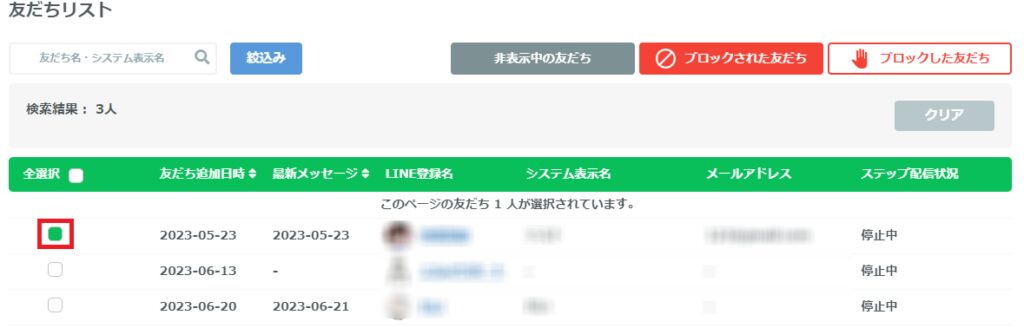
3.「アクション選択」ボタンをクリック

4.「ステップ」をクリック
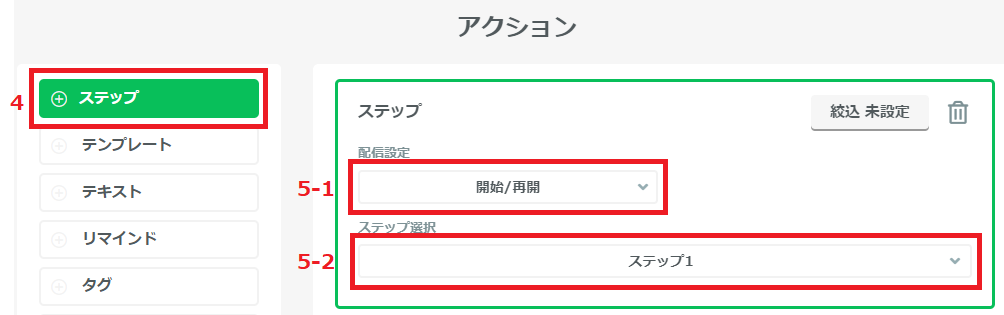
5.配信設定の「開始/再開」を選び、配信したいステップを「ステップ選択」で指定して、「保存」ボタンをクリック
6.「上記アクションを実行」ボタンをクリック

ステップ配信の詳細については、「L Message(エルメ)のステップ配信機能」をご参照ください。
ステップ配信開始後に追加したメッセージも配信されますか?
ステップ配信が開始された後にメッセージを追加した場合、配信日時が過ぎてしまっている場合は配信されません。 配信日時がまだ訪れていない場合は、追加したメッセージも配信されます。
関連する質問
メッセージ配信のページにも参考になる内容がありますので、ご参照ください。
フォームに回答された日時を基準にしてステップを配信できますか?
はい。できます。
詳細については、「フォーム作成 – 目的から探す・よくあるご質問」の「フォームに回答された日時を基準にして配信できますか?」をご参照ください。
フォームで回答された内容を友だちに送るには?
友だち情報とフォームのアクション設定を組み合わせることで、フォームに回答された内容を友だちに送信できます。
詳細については、「フォーム作成 – 目的から探す・よくあるご質問」の「フォームに回答された内容を友だちに送るには?」をご参照ください。

